Виправте проблему, коли Malwarebytes не оновлюється в Windows 10
Різне / / April 05, 2023
Malwarebytes — це програма захисту ПК, яка працює подібно до антивірусної програми. Ця утиліта поставляється з безкоштовною пробною версією та преміум-версією. Обидві версії забезпечують захист вашого ПК у режимі реального часу. Однак програму потрібно регулярно оновлювати, щоб забезпечити захист вашої системи. Якщо у вас виникли проблеми з оновленням Malwarebytes на вашому ПК, не хвилюйтеся! Ми пропонуємо вам ідеальний посібник, який розв’яже ваш запит про те, як вирішити проблему з неоновленням Malwarebytes. Отже, продовжуйте читати статтю!
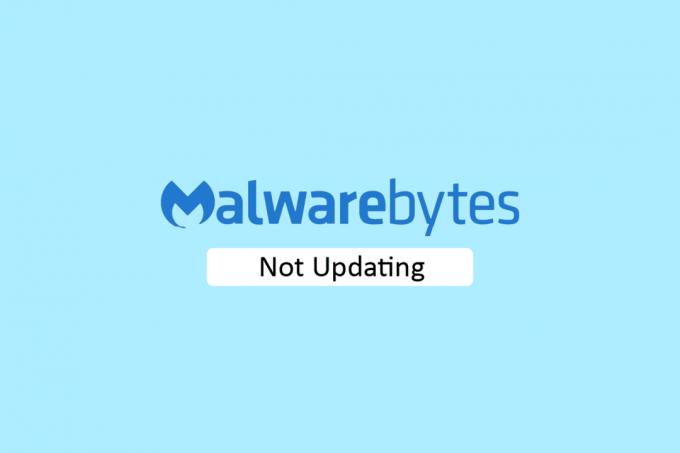
Зміст
- Як виправити проблему з неоновленням Malwarebytes у Windows 10
- Спосіб 1. Увімкніть автоматичне оновлення
- Спосіб 2: інсталяція оновлень вручну
- Спосіб 3: Додайте шкідливі байти до білого списку в брандмауері Windows
- Спосіб 4: оновіть Windows
- Спосіб 5: Переінсталюйте Malwarebytes
- Спосіб 6: відвідайте службу підтримки Malwarebytes
Як виправити проблему з неоновленням Malwarebytes у Windows 10
Утиліта Malwarebytes має різні функції для захисту вашого ПК від вірусів і зловмисного програмного забезпечення. Він також має функцію конфіденційності в Інтернеті для безпечного перегляду Інтернету з веб-браузера. Але програму потрібно регулярно оновлювати. Якщо ви зіткнулися з проблемою Malwarebytes не оновлюється в Windows 10, це може бути спричинено наведеними нижче причинами.
- Автоматичне оновлення вимкнено.
- Брандмауер Windows блокує програму.
- Застаріла ОС Windows.
- Пошкоджена інсталяція програми.
Нижче наведено методи усунення несправностей, які допоможуть вирішити проблему з неоновленням Malwarebytes.
Спосіб 1. Увімкніть автоматичне оновлення
Щоб вирішити ваш запит про те, як вирішити проблему з неоновленням malwarebytes, можна ввімкнути функцію автоматичних оновлень у налаштуваннях програми. Для цього виконайте наведені нижче дії.
1. Відкрийте Malwarebytes службовий додаток.
2. Натисніть на значок шестірні відкривати Налаштування.
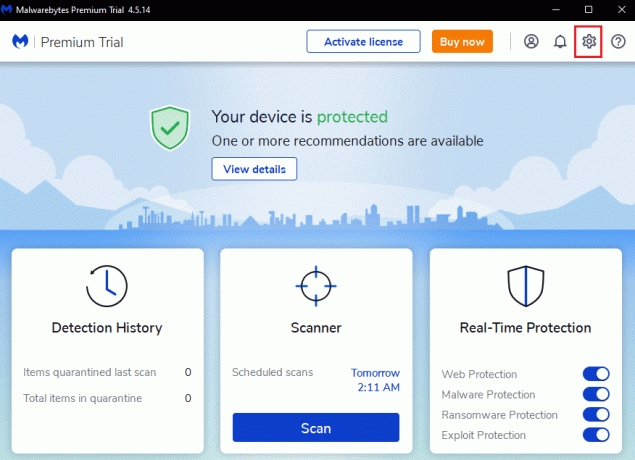
3. тепер, ввімкнути перемикач для Автоматичне завантаження та встановлення оновлень варіант.
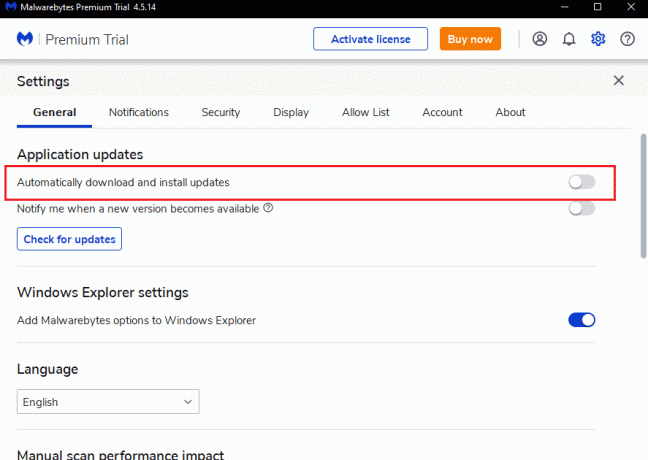
4. Тепер оновлення будуть автоматично встановлені на вашому ПК.
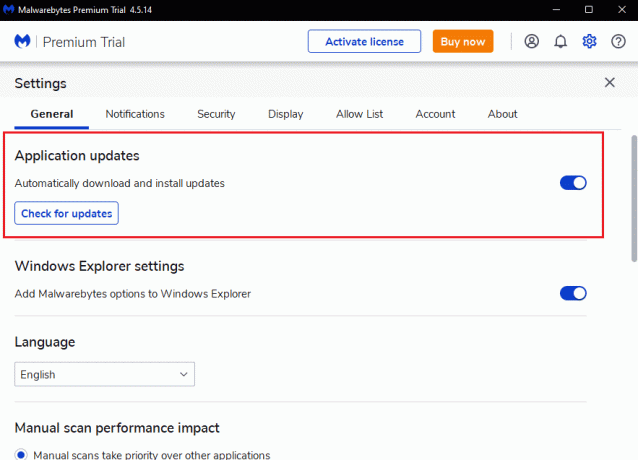
Читайте також:Виправте помилку Malwarebytes Unable to Connect the Service
Спосіб 2: інсталяція оновлень вручну
Якщо ввімкнення функції автоматичного оновлення не вирішує проблему неоновлення Malwarebytes, спробуйте встановити оновлення вручну. Щоб завантажити та інсталювати оновлення вручну, виконайте наведені нижче дії.
1. Запустіть Malwarebytes додаток
2. Йти до Налаштування.
3. Тут натисніть Перевірити наявність оновлень варіант.
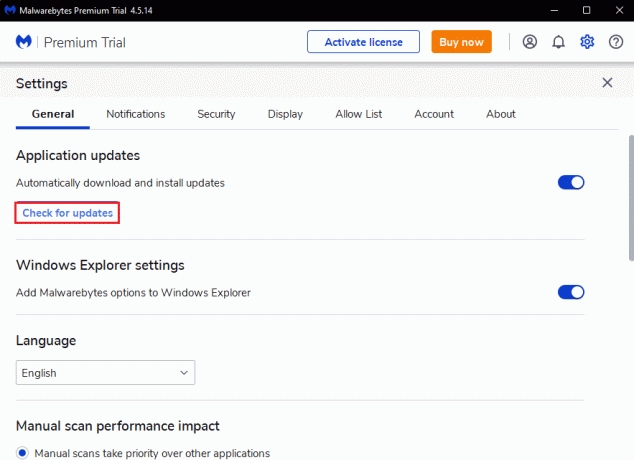
4. Malwarebytes запуститься завантаження та встановлення оновлень якщо хто-небудь.
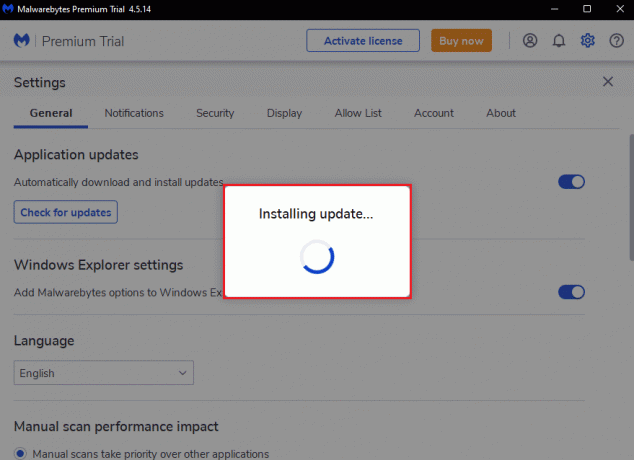
5. Після встановлення оновлення ви отримаєте Оновлення завершено повідомлення. Натисніть на в порядку.

Читайте також:Як використовувати Malwarebytes Anti-Malware для видалення шкідливих програм
Спосіб 3: Додайте шкідливі байти до білого списку в брандмауері Windows
Якщо ви не можете оновити програму Malwarebytes на своєму комп’ютері, це може бути пов’язано з тим, що програму блокує брандмауер Windows. Іноді, щоб захистити вашу систему від загроз, брандмауер блокує програми сторонніх розробників. Отже, додавання Malwarebytes до білого списку в брандмауері Windows може виправити проблему, яка не оновлюється у Windows 10. Щоб дозволити Malwarebytes у вашому брандмауері Windows Defender, дотримуйтесь нашого посібника Дозволяти або блокувати програми через брандмауер Windows і виконайте кроки згідно з інструкціями.

Спосіб 4: оновіть Windows
Застаріла ОС Windows може створити проблеми зі сторонніми програмами. Якщо ваша операційна система не оновлена, у Malwarebytes можуть бути помилки та помилки, які призведуть до того, що Malwarebytes не оновлюватиметься з проблемою Windows 10. Отже, вам слід постійно оновлювати свій ПК. Прочитайте наш посібник далі Як завантажити та встановити останнє оновлення Windows 10.

Читайте також:Виправте помилку Malwarebytes Real-Time Web Protection не вмикається
Спосіб 5: Переінсталюйте Malwarebytes
Через пошкоджену інсталяцію програми ви можете зіткнутися з проблемою, що Malwarebytes не оновлюється в Windows 10. Ви можете перевстановити програму на своєму ПК, щоб вирішити цю проблему.
1. Вдарити Ключ Windows і тип програми та функції, а потім натисніть ВІДЧИНЕНО.

2. Тепер пошукайте Malwarebytes у списку та клацніть на ньому. Потім виберіть Видалити варіант.

3. Якщо вам буде запропоновано, знову натисніть Видалити.
4. Натисніть на Видалити в Програма видалення Malwarebytes вікно.
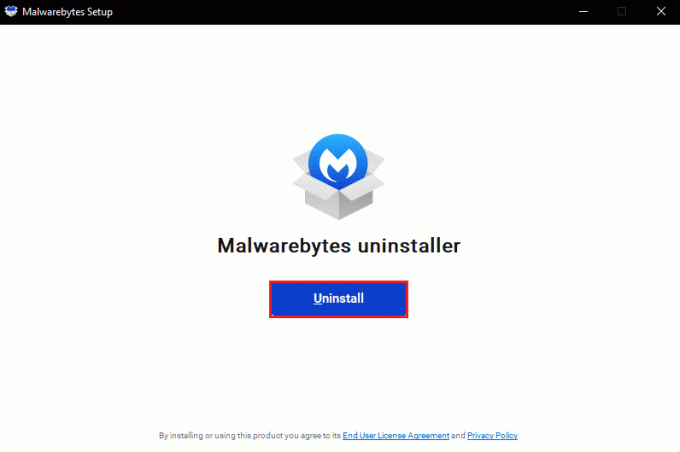
5. Дочекайтеся завершення процесу видалення.
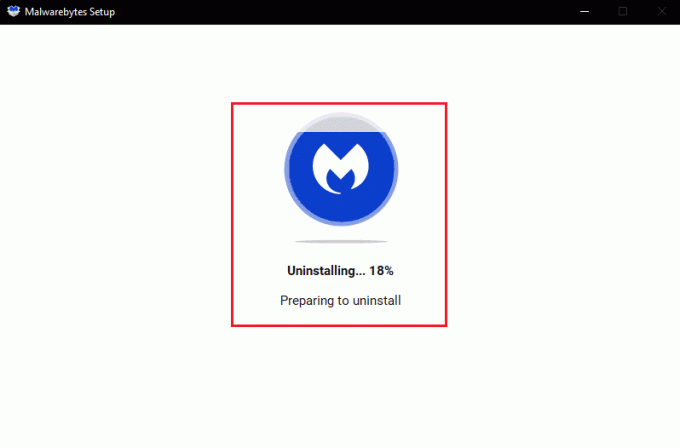
6. Потім натисніть на Готово і перезавантажте ПК.
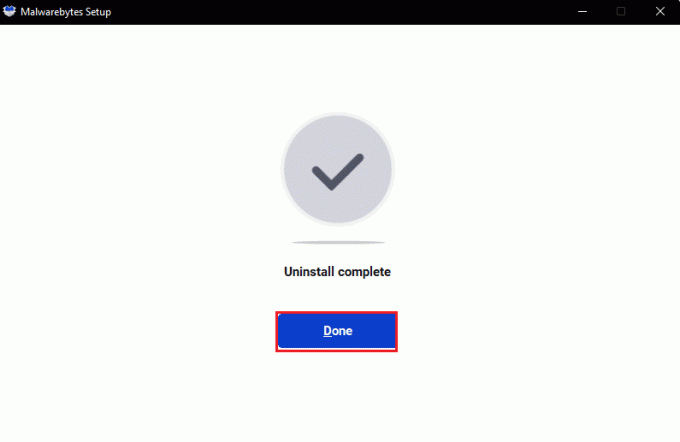
7. Тепер відвідайте Malwarebytesсторінка завантаження і натисніть на БЕЗКОШТОВНЕ ЗАВАНТАЖЕННЯ щоб завантажити останню версію програми, щоб вирішити проблему з неоновленням Malwarebytes.

8. Після завантаження запустіть Налаштування Malwarebytes файл.
9. Натисніть на встановити кнопку.
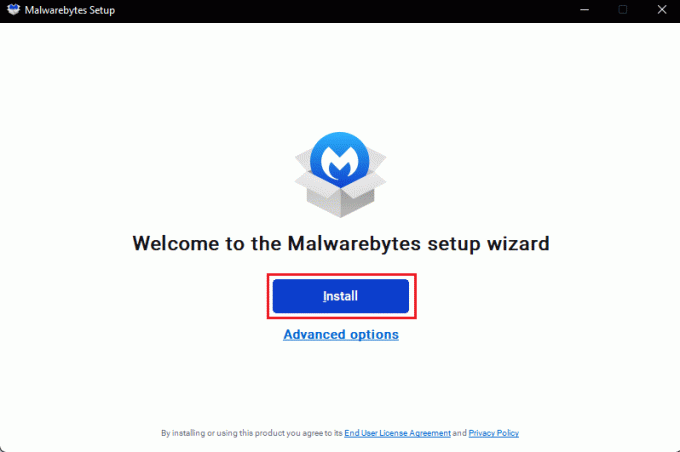
10. Виберіть Кого ти намагаєшся захистити із запропонованих варіантів і натисніть на Далі кнопку.
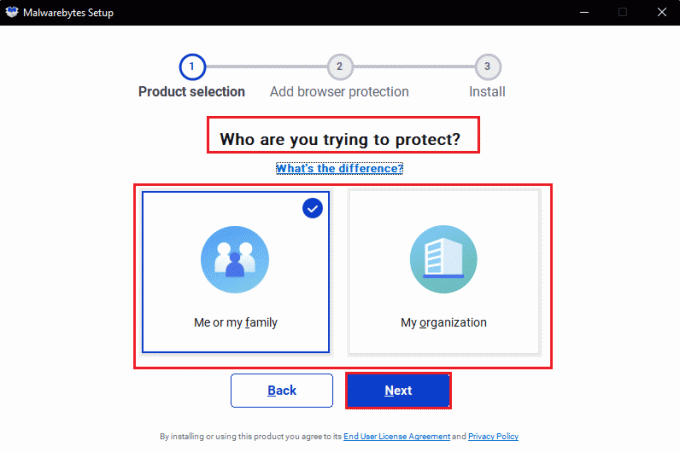
11. Ви також можете Включіть захист браузера у налаштуваннях установки.
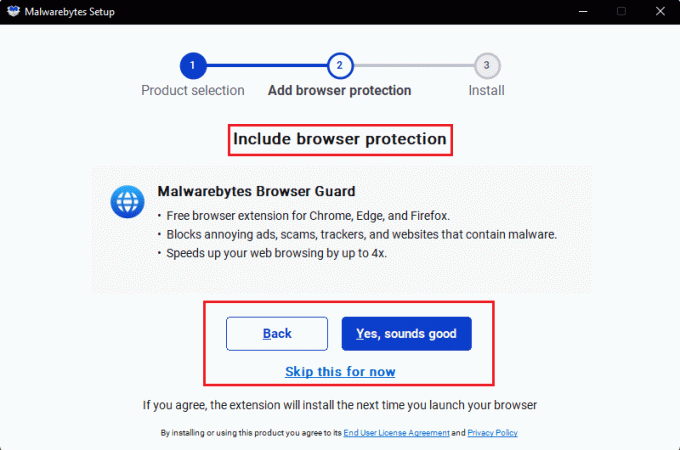
12. Дочекайтеся завершення процесу встановлення.
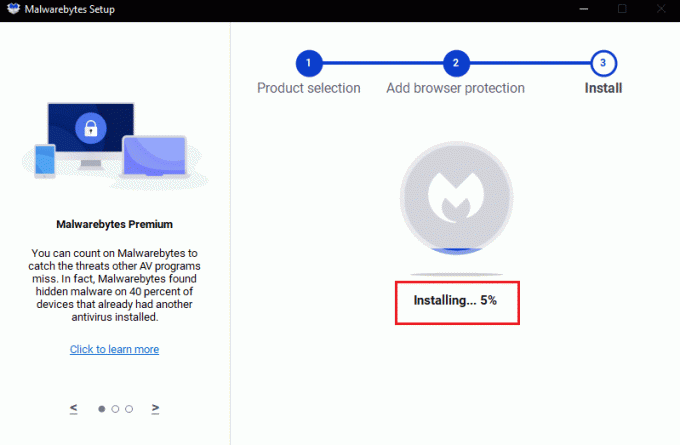
13. Нарешті ви отримаєте повідомлення із зазначенням Встановити успішно. Натисніть на Готово.
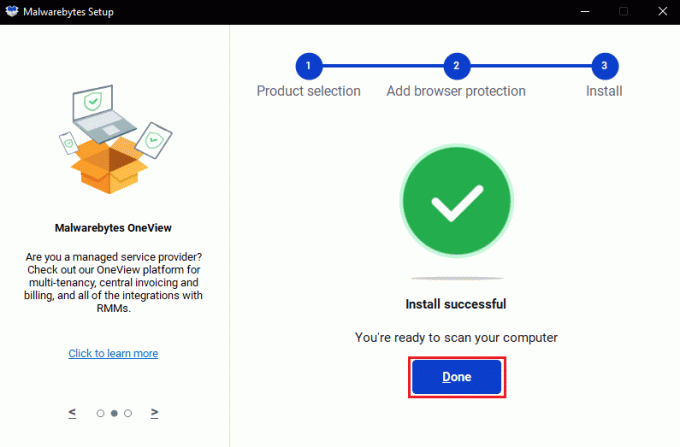
Перевстановлення програми вирішить проблему неоновлення Malwarebytes у Windows 10.
Читайте також: Відновлення файлів із зараженого вірусом Pen Drive (2022)
Спосіб 6: відвідайте службу підтримки Malwarebytes
Нарешті, ви можете спробувати відвідати Malwarebytes Сторінка персональної підтримки і знайдіть свій запит про те, як вирішити проблему з неоновленням malwarebytes. Дотримуйтесь інструкцій, щоб вирішити проблему.

Рекомендовано:
- Як видалити обліковий запис Square
- Як вимкнути антивірус McAfee у Windows
- Виправлення помилок, коли Avast не оновлює визначення вірусів
- 26 найкращих безкоштовних інструментів для видалення шкідливих програм
Ми сподіваємося, що цей посібник був корисним і ви змогли виправити Malwarebytes не оновлюється помилка в Windows 10. Повідомте нам, який метод спрацював для вас найкраще. Крім того, якщо у вас є запитання/пропозиції, не соромтеся залишати їх у розділі коментарів.

Ілон Декер
Ілон є автором технічних питань у TechCult. Він пише практичні посібники вже близько 6 років і охопив багато тем. Він любить висвітлювати теми, пов’язані з Windows, Android, а також останні хитрощі та поради.


